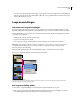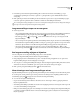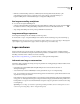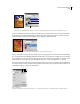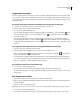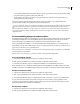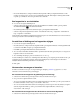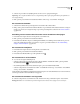Operation Manual
353
PHOTOSHOP CS4 GEBRUIKEN
Lagen
• Als u een op een selectie gebaseerd masker wilt toevoegen, maakt u een selectie en klikt u met de rechtermuisknop
(Windows) of houdt u Control ingedrukt en klikt u (Mac OS) op de regel Slimme filters in het deelvenster Lagen
en kiest u Filtermasker toevoegen.
Laagsamenstellingen
Informatie over laagsamenstellingen
Ontwerpers maken vaak meerdere composities van een paginalay-out om deze aan hun klanten te laten zien. Met
laagsamenstellingen kunt u in één Photoshop-bestand meerdere versies van een lay-out maken, beheren en weergeven.
Een laagsamenstelling is een opname van een staat van het deelvenster Lagen. Bij laagsamenstellingen worden drie
soorten laagopties vastgelegd:
• Zichtbaarheid: of een laag zichtbaar is of verborgen.
• De positie van de laag in het document.
• De vormgeving van de laag: of een laagstijl is toegepast op de laag en de overvloeimodus van de laag.
Opmerking: In tegenstelling tot laageffecten kunnen instellingen voor slimme filters niet worden gewijzigd tussen
verschillende laagsamenstellingen. Als een slim filter eenmaal is toegepast op een laag, verschijnt het in alle
laagsamenstellingen van de afbeelding.
U kunt laagsamenstellingen exporteren in afzonderlijke bestanden, in één PDF of in een webfotogalerie.
Kies Venster > Laagsamenstellingen om het deelvenster weer te geven.
Deelvenster Laagsamenstellingen
A. Pictogram voor toepassen van laagsamenstelling B. Vorige documentstatus C. Geselecteerde laagsamenstellingen D. Pictogram
Laagsamenstelling kan niet volledig worden hersteld
Een laagsamenstelling maken
1 Kies Venster > Laagsamenstellingen om het deelvenster Laagsamenstellingen weer te geven.
2 Klik op de knop Nieuwe laagsamenstelling maken onder in het deelvenster Laagsamenstellingen. De nieuwe
samenstelling geeft de huidige staat van lagen weer in het deelvenster Lagen.
B
C
D
A